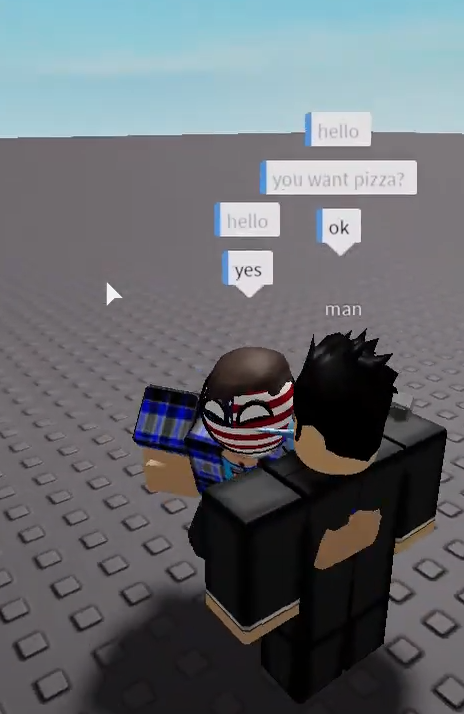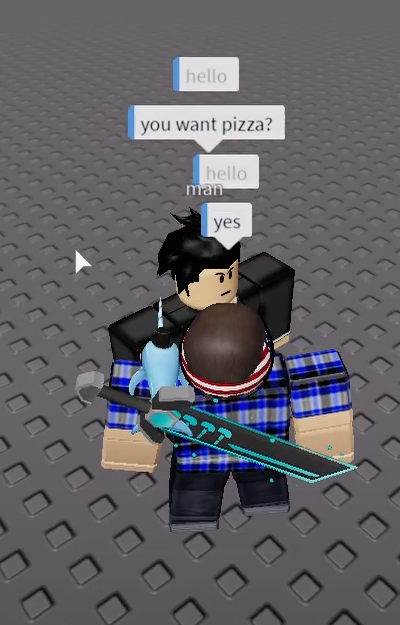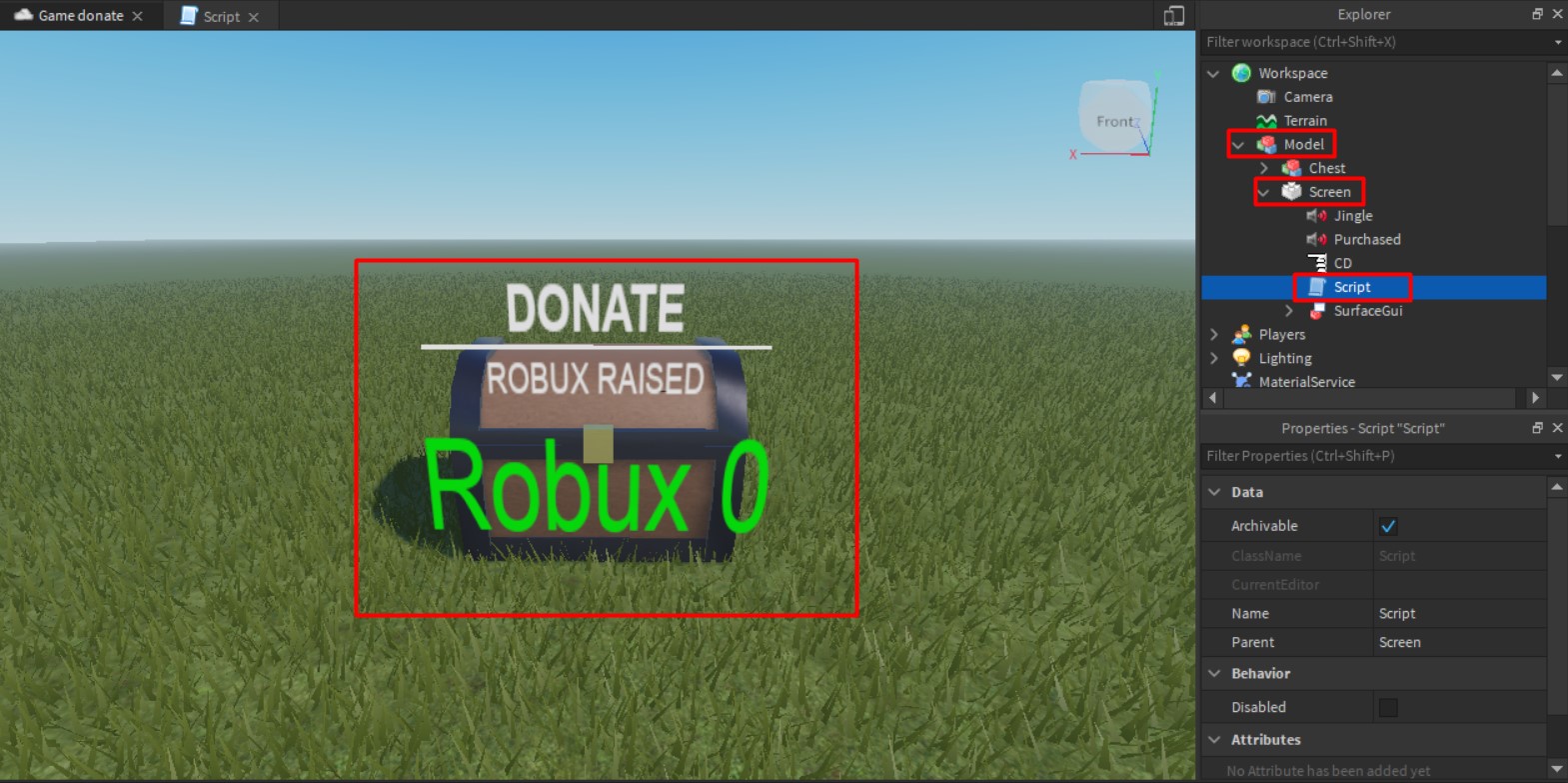Как создать карту в роблокс
Создание собственной карты в Роблоксе имеет массу преимуществ: начиная от возможности приглашать своих друзей и заканчивая монетизацией. После последнего обновления, у каждого пользователя появился свой собственный, небольшой сервер, куда можно приглашать друзей. Находится в разделе личной страницы «Creating». Выполнен в виде небольшого домика, вокруг которого находится лес. Пользователи могут приглашать своих друзей и играть вместе.
Содержание:
- Основы создания карты (интерфейс)
- Поэтапное создание карты
- Этап №1 — Ландшафт
- Этап №2 — Декоративные объекты
- Этап №3 — Программирование и сюжет
- Этап №4 — Донат
- Как опубликовать карту
Основы создания карты (интерфейс)
При загрузке игры, каждый пользователь дополнительно получает программу Roblox Studio. Это программа в которой пользователи могут создавать собственные модели и даже карты.
Чтобы начать создание собственной локации, нужно запустить «Студию» и выбрать одну из базовых моделей карты. Это будет основа для вашей будущей карты.
Для нормальной работы в программе необходимо активировать основные окна:
- Toolbox (это окно где можно взять уже созданный другими игроками объект, так же там есть удобные значки (круг, квадрат и треугольник) это значит что данный объект популярен среди пользователей. Вы можете добавить туда и свои объекты для дальнейшего использования вами или другими игроками);
- Explorer (окно выбора объектов, при клике на объект в окне Propeties покажется информация о нем);
- Properties (окно которое показывает информацию об объекте выбранном в окне Explorer);
Верхняя панель состоит из вкладок с соответствующими инструментами для
- добавления и редактирования моделей;
- изменение цвета, размера и местоположения объектов;
- создания и редактирования анимации;
- Активации и скрытия рабочих окон;
- Создания стриншотов;
- Тестового запуска плейса и т.д.
Поэтапное создание карты
Этап №1 — Ландшафт
После знакомства с интерфейсом можно начать создавать ландшафт будущей карты при помощи инструмента Editor (который можно найти на вкладке HOME). Встроенный редактор поверхности очень простой, но в то же время многофункциональный и мощный инструмент, который позволит создавать пейзажи любой сложности и красоты. Рекомендую более детально изучить тему создания ландшафта в Роблокс Студио.
Этап №2 — Декоративные объекты
После создания ландшафта можно разместить на карте декоративные объекты. Проще всего воспользоваться инструментом ToolBox, в котором можно найти уже готовые модели по ключевому слову.
Помимо декоративных моделей, разместите на карте функциональные блоки (спавнеры, точки возрождения, магазины, автопарки и т.д.)
Этап №3 — Программирование и сюжет
Если вы знаете язык программирования С++ или LUA, можете создать уникальные скрипты взаимодействия с объектами, запрограммировать торговые площадки, создать рабочую инфраструктуру (заводы, светофоры, мельницы и т.д.). Если же таких навыков у Вас нет используйте уже готовые плагины и сложные модели.
Так же можете создать сюжет для своей карты создав НПС с диалогами.
Этап №4 — Донат
А что бы заработать на своей карте, можете создать добровольное пожертвование или встроить покупку петов и предметов помогающих в игре.
Как опубликовать карту
Как только вы закончите редактирование карты, нужно будет опубликовать ее в Роблокс. На верхней панели, нажмите кнопку «File» и выберите «Publish to Roblox» или «Publish to Roblox as…».
Пропишите название и описание карты. Выберите устройства для которых карта оптимизирована (ПК, планшет, телефон) и опубликуйте ее.
Карта должна пройти модерацию, после чего станет доступна для других игроков. Помимо предметов, на карте должны быть скрипты, регулирующие процессы игры. Самые обычные можно найти при поиске в поисковых системах или ознакомившись с руководством пользователя.
Это лишь базовые шаги, освоив которые вы сможете создавать простенькие, но красивые карты. Если же вы захотите создать по настоящему крутой проект Вам необходимо будет освоить программирование на Lua, а так же 3D моделирование.
Видео уроки по Студио